Siguiendo las sugerencias de tu amigo más confiable recientemente procediste a descargar WhatsApp en tu teléfono inteligente y feliz con él comenzaste a chatear con todos tus contactos. Sin embargo, aún siendo poco práctico, ha borrado por error una o más conversaciones que tenía con sus amigos y luego ha intentado solucionarlo de todas las formas posibles, pero si se encuentra aquí ahora, leyendo esta guía, es evidente que a pesar de los esfuerzos que ha realizado no entendiste cómo hacerlo para poder recuperar conversaciones eliminadas de WhatsApp. Si este es realmente el caso y si no tiene la menor idea de cómo proceder, me complace anunciar que puede contar conmigo.
En las siguientes líneas, de hecho, le mostraré todo lo que es posible hacer para poder recuperar conversaciones de WhatsApp eliminadas en su teléfono inteligente, tanto en iPhone ambos Android. Antes de que puedas asustarte y pensar en lo peor, me gustaría señalar que al contrario de las apariencias, recuperar conversaciones borradas de WhatsApp no es nada complicado, solo necesitas saber dónde poner las manos.
Entonces, si está interesado en averiguar cuáles son los pasos que debe seguir para poder recuperar las conversaciones eliminadas de WhatsApp, le sugiero que se tome unos minutos de tiempo libre, tome su teléfono inteligente y se concentre cuidadosamente en leer mis instrucciones. ¿Listo para empezar? ¿Sí? Bueno, ¡entonces procedamos!
Sin embargo, antes de darles todas las explicaciones del caso, me gustaría aclarar un punto. Cuando hablamos de recuperar conversaciones de WhatsApp eliminadas, solemos referirnos a la posibilidad de volver a acceder a las sesiones de chat que se llevaron a cabo utilizando la famosa aplicación en su teléfono inteligente después de haber instalar o reinstalar lo mismo. En otros casos, sin embargo, se hace referencia a la posibilidad de recuperar conversaciones de WhatsApp eliminadas siguiendo el procedimiento Archivado, ya sea voluntario o involuntario, del mismo. Por lo tanto, intente comprender cuáles son sus intenciones reales y siga los pasos relevantes a continuación.
Recuperar conversaciones eliminadas de WhatsApp en iPhone
Si desea comprender cómo recuperar conversaciones de WhatsApp eliminadas porque tiene la intención de instalar la famosa aplicación en un nuevo iPhone o porque desea reinstalar la aplicación en su dispositivo para tener éxito en la empresa, debe tener una copia de seguridad. Para verificar la disponibilidad de una copia de seguridad y posiblemente hacer una de inmediato, simplemente aproveche la funcionalidad específica adjunta a la aplicación y basada en iCloud.
También puede verificar cuándo se realizó una copia de seguridad del chat de WhatApp la última vez simplemente accediendo a la pantalla de inicio de su iPhone, presionando el ícono de la aplicación WhatsApp, tocando la voz ajustes colocado en la parte inferior derecha, presionando sobre el elemento Charla y luego en eso Copia de seguridad de chat y echando un vistazo a la fecha que se muestra junto al artículo Última copia de seguridad: anexado en la parte superior del tramo Copia de seguridad de chat Configuración de WhatsApp.
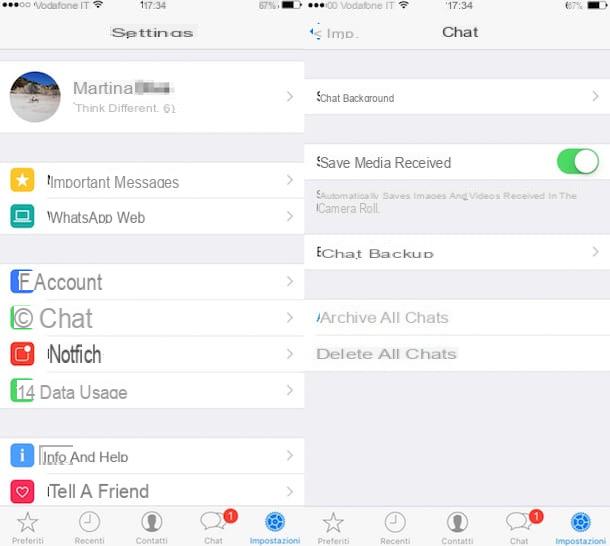
De forma predeterminada, las copias de seguridad de WhatsApp en iCloud se realizan automáticamente en función de un intervalo de tiempo preestablecido cuando se descarga e instala la aplicación. Si prefiere ajustar el intervalo de tiempo o si ha desactivado la función de copia de seguridad y es su intención activarla nuevamente, simplemente toque el elemento Charla adjunto a la configuración de la aplicación. En la nueva pantalla que en este punto se le mostrará presiona sobre el elemento Copia de seguridad de chat, toque en Copia de seguridad automática y luego indique si tiene la intención de hacer una copia de seguridad del chat de forma diaria, semanal o mensual seleccionando la opción, respectivamente diario, Semanal o mensile. Si la opción fue seleccionada Desactivado y por tanto si en el pasado has desactivado la copia de seguridad del chat puedes activar la función en cuestión simplemente seleccionando una de las opciones que acabo de indicar. Luego puede elegir si desea incluir o no los videos en las copias de seguridad del chat haciendo clic respectivamente en ON o en OFF la palanca ubicada al lado del artículo Incluir videos anexo a la sección Copia de seguridad de chats Configuraciones de la aplicación. Como alternativa a la copia de seguridad automática, también puede hacerlo manualmente presionando el elemento Copia ahora siempre pegado a la pantalla Copia de seguridad de chats Configuraciones de la aplicación.
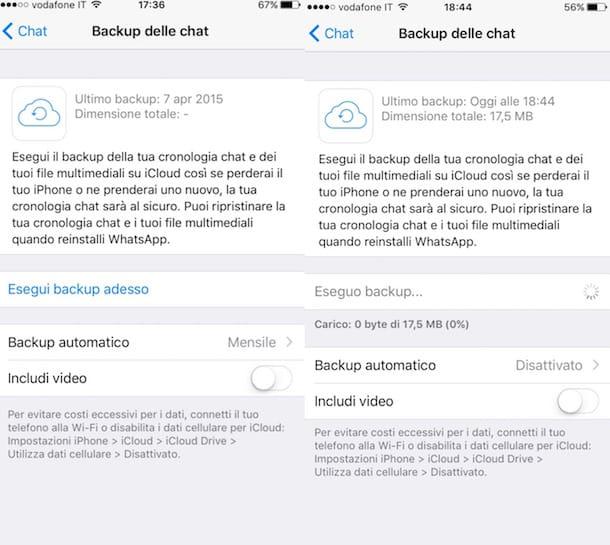
Una vez que haya verificado la disponibilidad de una copia de seguridad, puede tomar medidas y recuperar los chats de WhatsApp eliminados en su iPhone. Luego proceda instalando o reinstalando WhatsApp en el dispositivo asociado con el mismo número y el mismo ID de Apple que el que generó la copia de seguridad. Si no sabe cómo hacerlo, puede seguir las instrucciones de mi guía sobre cómo descargar WhatsApp en iPhone.
Ahora inicie la aplicación y siga el asistente de configuración correspondiente que se muestra en la pantalla para verificar el número de teléfono. Una vez hecho esto, WhatsApp identificará automáticamente la disponibilidad de la copia de seguridad y le preguntará si tiene la intención de restaurarla o no. En este punto, por lo tanto, puede recuperar las conversaciones de WhatsApp eliminadas en su iPhone tocando el elemento Restablecer el historial de chat que se le muestra en la pantalla.
Luego solo debes esperar unos minutos a que se complete el procedimiento de restauración y luego podrás acceder a los chats de WhatsApp guardados a través de la copia de seguridad realizada previamente en tu iPhone sin problemas.
Si, por el contrario, quieres entender cómo recuperar conversaciones de WhatsApp eliminadas en tu iPhone después de archivar una o más sesiones de chat, las primeras operaciones que debes realizar son iniciar la famosa aplicación presionando su ícono en la pantalla de inicio. , para tocar el elemento Charla colocado en la parte inferior, para desplazarse por la pantalla que se le muestra hasta el final y presione sobre el elemento Chats archivados.
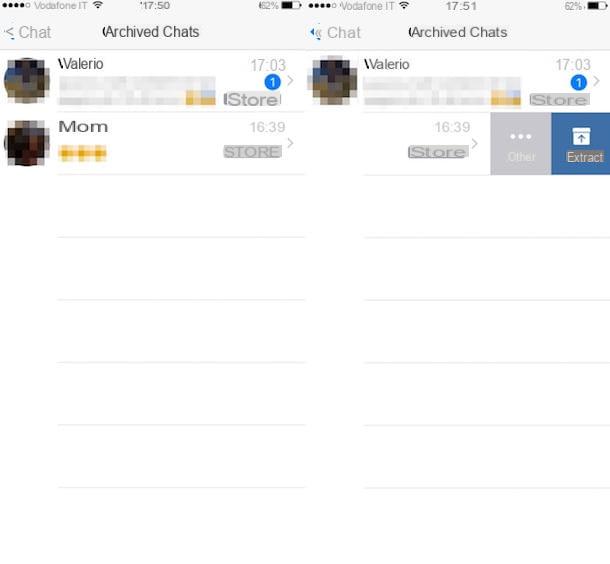
Ahora deslice hacia la izquierda en el título de la conversación que desea recuperar y luego presione el botón azul Extraer del menú que se mostrará al lado.
Eventualmente, también puede recuperar conversaciones de WhatsApp eliminadas en su iPhone actuando en todas las conversaciones al mismo tiempo. Para hacer esto, vaya al menú Ajustes de Aplicacion presionando en el elemento apropiado ubicado en la parte inferior derecha, luego presiona en Chatear y llamar y seleccione Historial de chat. Luego seleccione la opción Extraiga todos los chats del archivo.
Recuperar conversaciones eliminadas de WhatsApp en Android
Si está interesado en recuperar conversaciones de WhatsApp eliminadas porque desea instalar la famosa aplicación en un nuevo teléfono inteligente Android que tenga o porque tiene la intención de reinstalarla en su dispositivo, sepa que para hacerlo debe tener una copia de seguridad. Para verificar la disponibilidad de una copia de seguridad y posiblemente hacer una de inmediato, solo necesita aprovechar la funcionalidad apropiada adjunta a la aplicación y basada en google Drive.
También puede verificar cuándo se realizó una copia de seguridad del chat de WhatApp por última vez accediendo a la pantalla de inicio de su teléfono inteligente Android, presionando el ícono de la aplicación WhatsApp, tocando el ícono que representa tres puntos ubicados en la parte superior derecha, seleccionando el elemento ajustes en el menú que aparece, pulsando sobre el elemento Chatear y llamar y luego en eso Copia de seguridad de chat y echando un vistazo a la fecha que se muestra junto al artículo Última copia de seguridad: anexado en la parte superior del tramo Copia de seguridad de chat Configuración de WhatsApp.
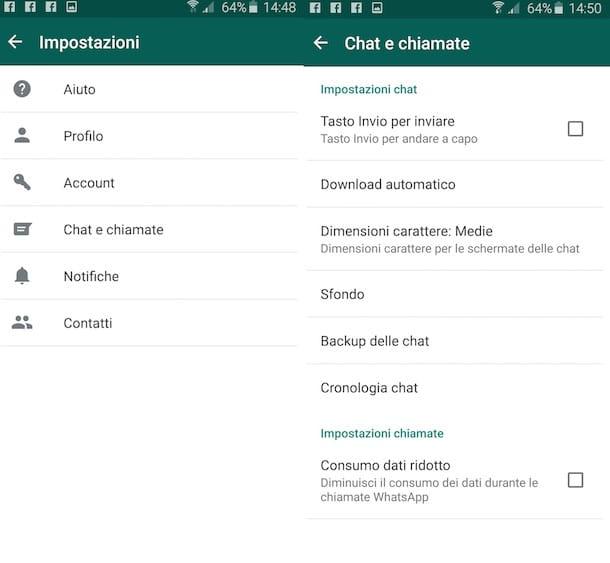
De forma predeterminada, las copias de seguridad de las conversaciones en WhatsApp se realizan en Google Drive automáticamente a diario. Para cambiar esta configuración y / o forzar la creación de una nueva copia de seguridad, vaya al menú ajustes de WhatsApp, toque Chatea y llama, presiona la voz Backup y luego seleccione el elemento relacionado con Google Drive. Luego, elija si desea realizar copias de seguridad de forma diaria, semanal o mensual y listo. Si desea incluir videos en sus copias de seguridad, vaya a ON la palanca en el menú de configuración de WhatsApp. Alternativamente, puede hacer una copia de seguridad manual del chat de WhatsApp presionando el botón Haz una copia de seguridad de tus chats adjunto a la configuración de la aplicación.
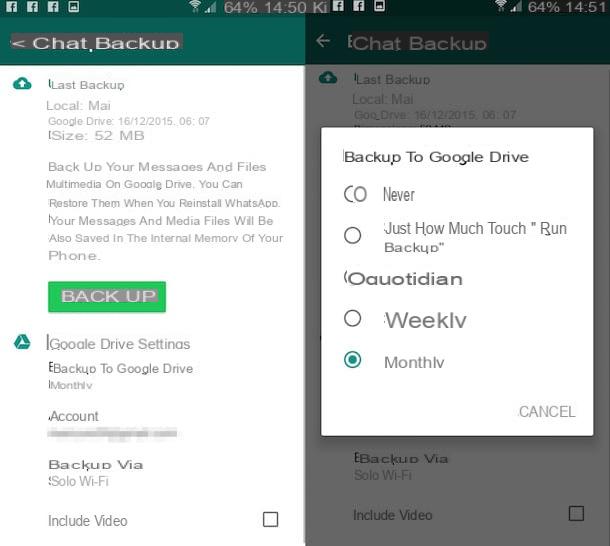
En este punto, diría que finalmente está listo para actuar. Proceda por lo tanto yendo a instalar o reinstalar WhatsApp en su dispositivo asociado con el mismo número y la misma cuenta de Google que la que generó la copia de seguridad en la unidad de Google. Si no sabe cómo hacerlo, puede seguir las instrucciones de mi guía sobre cómo instalar WhatsApp en Android.
Ahora inicie la aplicación, siga el asistente de configuración apropiado que se muestra en la pantalla para verificar el número de teléfono y luego espere unos momentos a que WhatsApp identifique automáticamente la disponibilidad de la copia de seguridad. En segundo lugar, la aplicación le preguntará si tiene la intención de restaurar la copia de seguridad encontrada o no. Luego, confirme su voluntad de restaurar la copia de seguridad tocando el elemento Restablecer el historial de chat que se muestra en la pantalla y espere a que se complete el procedimiento. Posteriormente podrás acceder sin problemas a los mensajes de WhatsApp guardados a través de la copia de seguridad realizada previamente en tu dispositivo.
Además de lo que acabo de indicar, debes saber que es posible recuperar conversaciones borradas de WhatsApp en smartphones Android también a través de una copia de seguridad local. Si recuerdas correctamente, expliqué cómo hacerlo en mi guía sobre cómo recuperar copias de seguridad de WhatsApp. A diferencia del procedimiento que ya he propuesto, este último puede ser un poco más complejo. En cualquier caso, si te interesa esto, estoy convencido de que con un mínimo de esfuerzo podrás hacer todo sin problemas.
Si, por el contrario, quieres saber cómo recuperar conversaciones borradas de WhatsApp porque has archivado intencionalmente o por error una o más conversaciones realizadas, inicia la famosa aplicación presionando sobre su icono en la pantalla de inicio, selecciona la pestaña Charla, desplácese hasta la parte inferior de la pantalla que se le muestra y luego presione en el elemento Chats archivados.
Ahora localice la discusión que desea restaurar, mantenga el dedo presionado sobre su título y luego seleccione el elemento Extraer chats del archivo de la caja que se abre.
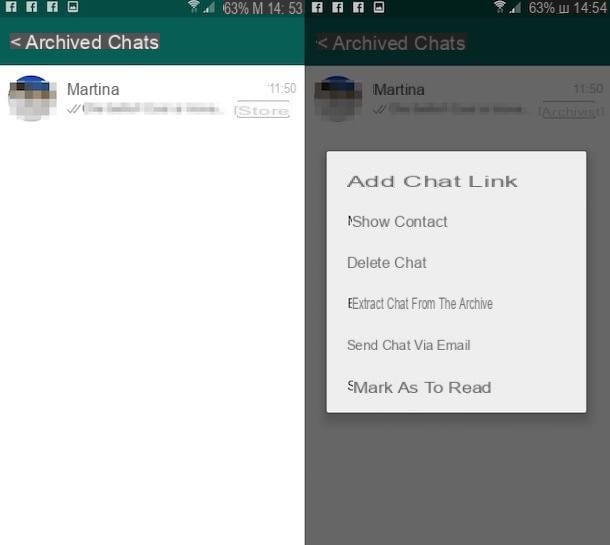
Eventualmente, también puede recuperar conversaciones eliminadas de WhatsApp actuando simultáneamente en todas las sesiones de chat que se han archivado en su teléfono inteligente Android. Para hacer esto, vaya al menú ajustes al presionar el elemento apropiado después de tocar el ícono que representa tres puntos que se encuentra en la parte superior derecha, toque en Chatear y llamar y luego seleccione Historial de chat. Luego seleccione la opción Extraiga todos los chats del archivo y luego presione OK para confirmar la ejecución de la operación.


























